WordPressフォームの送信をGoogle広告のコンバージョンとして追跡する方法
公開: 2018-02-22あなたのグーグル広告(以前はグーグルアドワーズとして知られていた)キャンペーンが実際にどのように行われているのか知りたいですか?
誰かがあなたの広告をクリックしたが、あなたのウェブサイトで実際に変換を完了しなかった場合、それはあなたが広告に時間とお金を浪費していることを意味します。
この記事では、WordPressフォームの送信をGoogle広告のコンバージョンとして追跡する方法を紹介します。これにより、広告がもたらし、コンバージョンを達成しているリードの数を正確に確認できます。
WPFormsのようなWordPressのリード生成プラグインを使用している場合、Google広告キャンペーンからのコンバージョンを簡単に追跡できます。方法は次のとおりです。
ステップ1:Google広告をGoogleアナリティクスにリンクする
WPFormsのGoogleAdsコンバージョントラッキングを設定するには、GoogleAdsアカウントをGoogleAnalyticsアカウントにリンクする必要があります。
開始するには、Google Analyticsアカウントにログインし、左下隅にある[管理者]タブをクリックします。

[アカウント]列と[プロパティ]列の両方で、リンクする適切なGoogleアナリティクスアカウントが選択されていることを確認します。 そうでない場合は、ドロップダウンをクリックして別のアカウントを検索します。
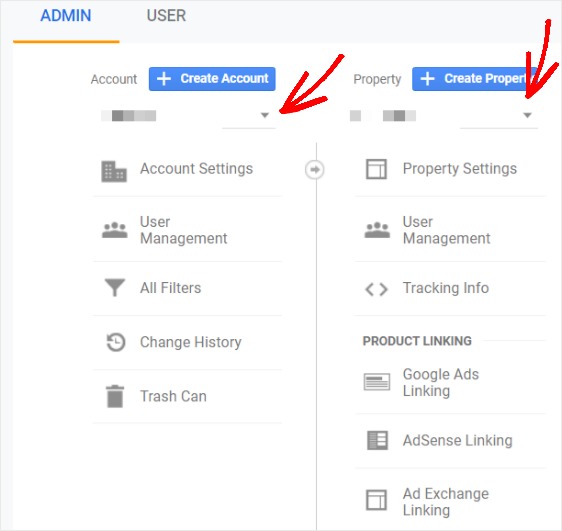
その後、[プロパティ]セクションを確認し、[ Google AdsLinking ]をクリックします。
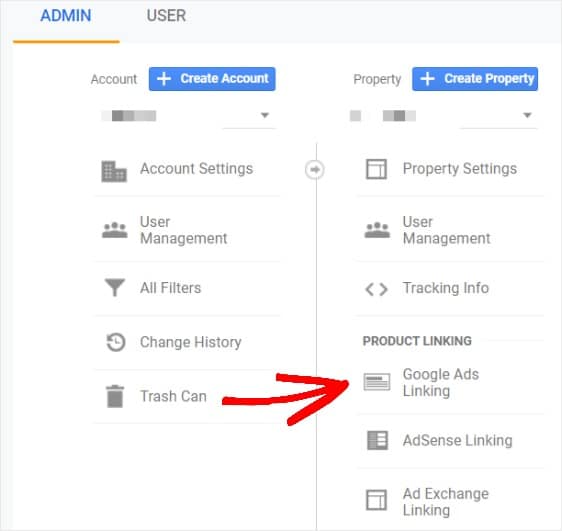
ここには、設定したすべてのGoogle広告アカウントが表示されます。 Analyticsアカウントにリンクするアカウントを選択し、[続行]をクリックします。
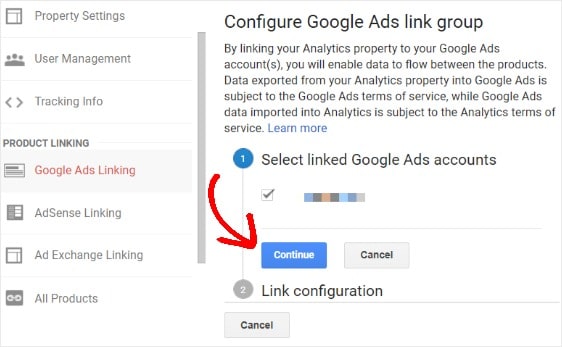
次に、リンク構成の下にボックスがポップアップ表示されます。 リンクグループにタイトルを付けて、ビューをオンに切り替えます。
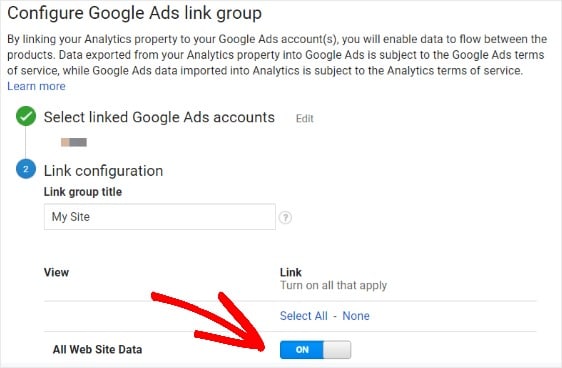
[アカウントのリンク]ボタンをクリックします。
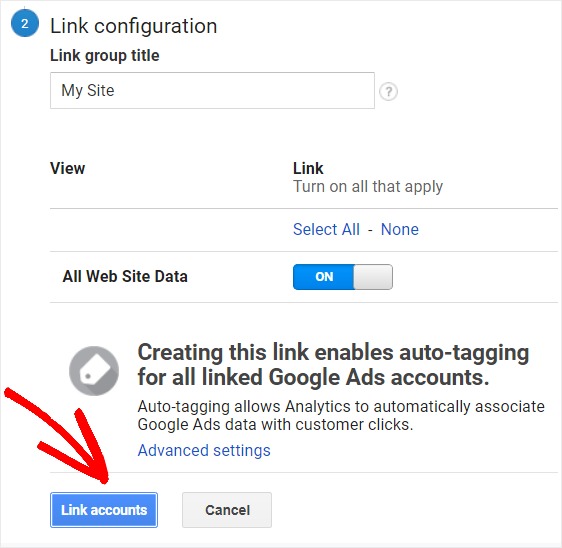
これで、GoogleAnalyticsアカウントとGoogleAdsアカウントがリンクされました。 つまり、サイト訪問者が広告をクリックした後にサイトにアクセスしたことをGoogle Analyticsに知らせる組み込みの自動タグ付け機能のおかげで、データがそれらの間を流れることができるようになりました。
ステップ2:GoogleAnalyticsの目標を作成する
Googleアナリティクスによって収集されたデータをGoogle広告アカウントで表示するには、最初にアナリティクスの目標を作成する必要があります。
Google Analyticsの目標を設定すると、ウェブサイトでの特定のユーザーの行動を追跡する機会が得られます。 たとえば、ボタンのクリック、電子書籍のダウンロード、この例ではフォームの送信などです。
Google Analyticsアカウントで、左下隅にある[管理者]タブをクリックします。

その後、右側の3番目の列([表示]列)に移動し、[目標]をクリックします。
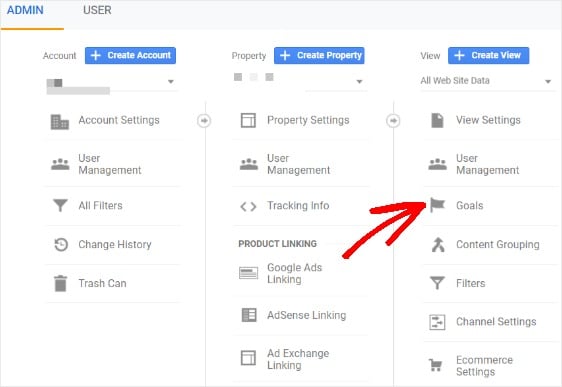
目標を作成するには、[ +新しい目標]ボタンをクリックします。
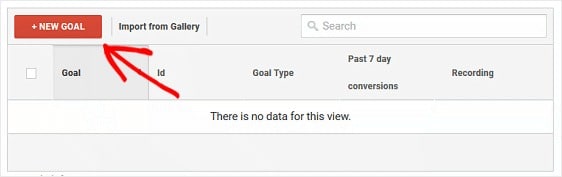
次に、使用する目標設定を選択します。 テンプレートまたはカスタムを選択するオプションがあります。 テンプレートはデフォルトで選択されます。
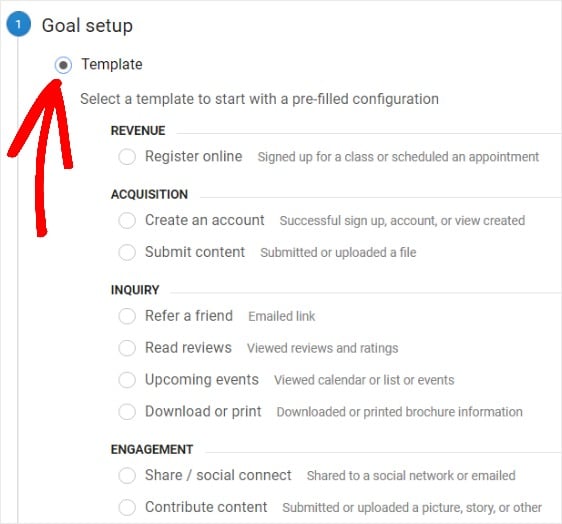
下にスクロールして、[カスタム]と[続行]を選択します。
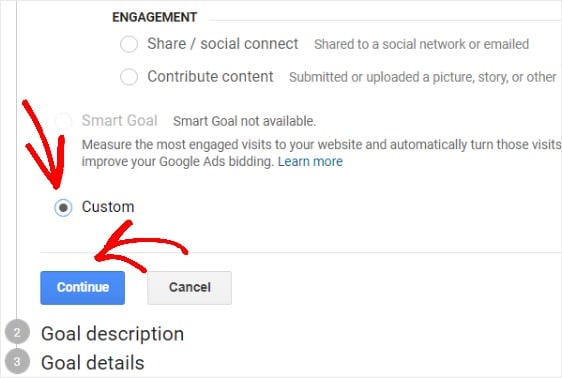

次の画面で、目標に名前を付け、目標の種類を選択します。 宛先、期間、セッションごとのページ/画面、およびイベントから選択できます。
Google広告のフォームのコンバージョンを追跡しているため、フォームを別のURLに送信した後にユーザーをリダイレクトする場合は、目標タイプとして[宛先]を選択できます。
目標タイプのイベントを選択して、WordPressフォームで[送信]をクリックした人の数を測定することもできます。
WordPressフォームの変換を追跡する簡単な方法が必要な場合は、MonsterInsightsフォーム追跡アドオンを使用することをお勧めします。 これにより、すべてのフォーム変換が自動的に追跡されます。GoogleAnalyticsで何も設定する必要はありません。 また、WordPressでリンクやボタンのクリックを追跡するのにも役立ちます。
このチュートリアルでは、[宛先]を選択します。 目標タイプとしてDestinationを使用している場合は、ユーザーがフォームを送信した後に送信されるように、ありがとうページを設定する必要があることを覚えておいてください。
完了したら、[続行]をクリックします。
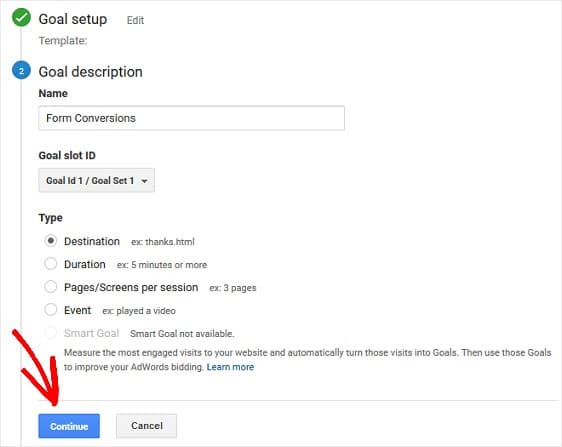
次に、ありがとうページなど、フォームの入力時にユーザーがリダイレクトするURLを入力します。
eコマーストランザクションを追跡している場合は、ここで各フォーム送信に金銭的価値を割り当てるオプションがあります。 また、サイトでフォームを送信する各ユーザーが後でフォローする特定のページの目標到達プロセスを割り当てることもできます。 さらに、過去7日間のデータに基づいてこの目標が変換されると予想される頻度を測定する場合は、[目標の確認]をクリックできます。
その後、[保存]をクリックします。
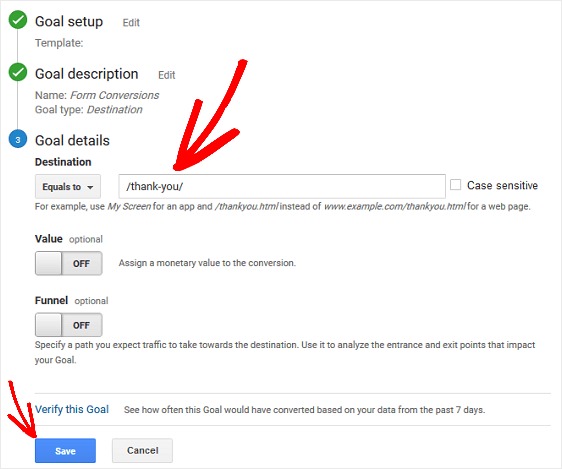
ステップ3:目標をGoogle広告アカウントにインポートする
Google Analyticsアカウントで目標を作成したので、目標をGoogleAdsアカウントにインポートする必要があります。
つまり、Google Analyticsが特定の目標を追跡していることをGoogle広告に通知し、Analyticsに収集したデータを要求させる必要があります。
Google広告アカウントにログインすることから始めます。
メインページの右上隅にあるツールアイコンに移動します。 次に、[測定]ドロップダウンメニューをクリックし、[コンバージョン]の下をクリックします。
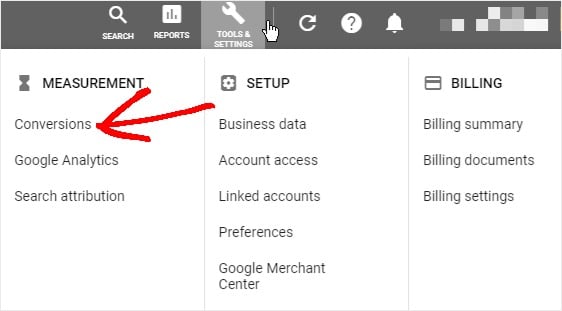
青い(+コンバージョン)ボタンをクリックしてGoogle広告に目標を追加し、追跡するコンバージョンのタイプを選択します。 次のオプションがあります。
- Webサイト。 あなたのウェブサイトで販売やその他の行動を追跡します。
- アプリ。 アプリのインストールとアプリ内アクションを追跡します。
- 電話。 広告またはウェブサイトからの通話を追跡します。
- 輸入。 別のシステムからコンバージョンをインポートします。
Google Analyticsでフォームの変換を追跡しているので、[インポート]をクリックします。
![アナリティクスで[画像をインポート]をクリックします](/uploads/article/9325/4D8QjomOReGLl67B.png)
[インポートするものを選択してください]で、[ GoogleAnalytics ]をクリックします。 次に、[続行]をクリックします。
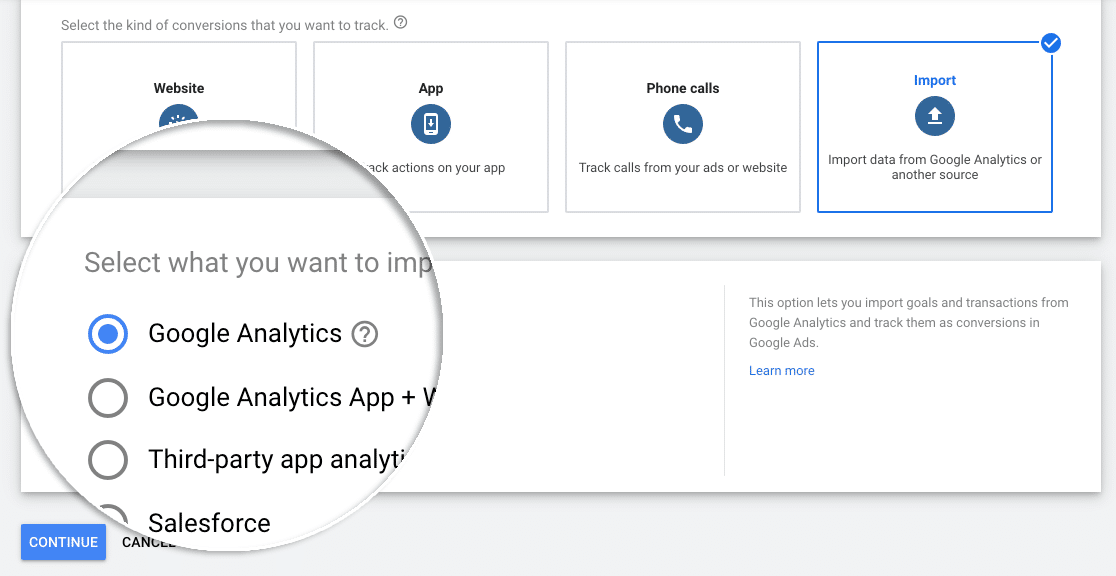
最後に、ステップ2で作成した目標を確認します。
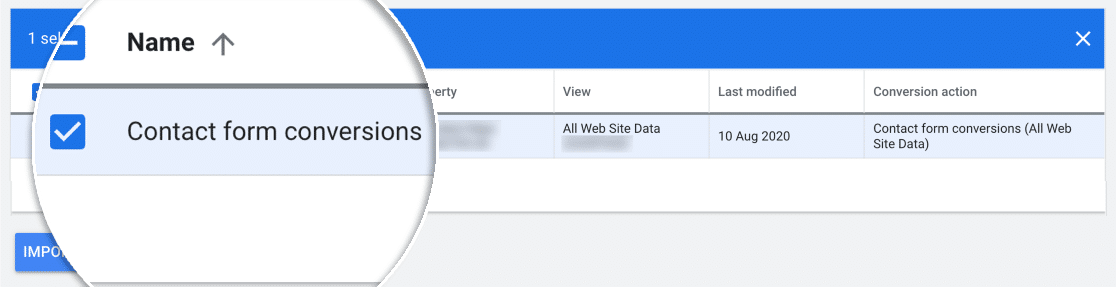
ステップ4:目標を確認する
追跡されている目標を確認したい場合、最も簡単な方法は、GoogleAnalyticsのリアルタイムビューを使用することです。
リアルタイム»コンバージョンでサイトを監視すると、訪問者がフォームの[送信]をクリックした直後に目標が完了していることがわかります。
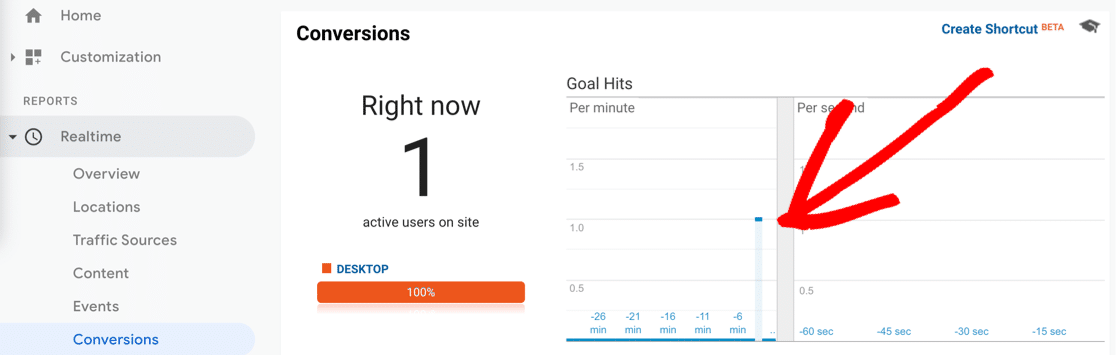
最終的な考え
そして、あなたはそれを持っています! これで、WPFormsでGoogle広告のコンバージョントラッキングが正常に設定されました。
これで、サイト訪問者が広告をクリックしてサイトにアクセスした後にサインアップするたびに、GoogleAnalyticsデータをGoogle広告アカウントで直接見ることができます。
同様の手法を使用して、次のことができます。
- WordPressのボタンクリックを追跡する
- GoogleAnalyticsでフォームの送信を追跡する
- FacebookPixelでフォームの送信を追跡します。
この記事が気に入った場合は、最高のメールマーケティングサービスに関するこのガイドを確認してください。そうすれば、メールリストを作成しながらメールキャンペーンを開始できます。
そしていつものように、FacebookやTwitterでフォローすることを忘れないでください。
